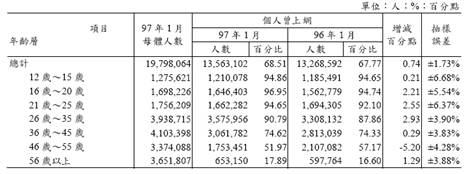
高齡者適用之E-mail系統探究
大冋技術學院 資訊管理系 講師 張松露
songlu@ms2.ttc.edu.tw
摘要
歷次資訊技術應用與數位落差調查,高齡者在資訊科技的使用比較其他年齡人口,往往呈現較大幅度落差,如何有效提升此一年齡層資訊科技的使用比率,或許可由資訊教育著手,但因為高齡者身心狀況特殊,以現有資訊科技使用環境,是否適用於高齡者,即除資訊教育外,是否仍有使用介面問題需考量並克服。此研究則針對學習過E-mail使用的高齡者,進行觀察、訪談,及操作過程記錄,希望發掘現有E-mail操作,對高齡者是否友善,或者還有需改進之處。
關鍵字:數位落差(Digital Divide)、人機互動(Human-Computer Interaction
壹、緒論
歷年年齡層數位落差調查,中高齡層一直呈現嚴重數位牆現象(如表 1),56歲以上使用寬頻比率明顯大幅下降到17%與16%。其形成的原因,最主要為該年齡層成長年代資訊科技尚未普及,而中高齡人口對於新科技學習的障礙亦相對較高,因此產生此數位落差現象(行政院研考會,2007a: 105-115)。
表 SEQ 表 \* ARABIC 1、台灣地區12 歲以上寬頻使用人數推估-依年齡層分(TWNIC,2008:35)
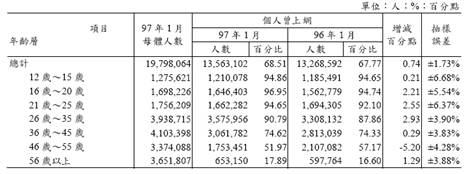
當資訊相關服務已經融入社會生活的各項領域,資訊科技的使用與網路資訊的取得,如果無法平等被應用,將造成另種階級的不公平,因此數位落差的彌平,並不只是被動學習的選擇,而必須是經由政府政策,積極主動提供協助,讓各種可能的資訊應用機會不平等,得以獲得改善。政府於這幾年確實努力於縮減各項數位差距,包括在偏遠鄉區成立數位中心,提供婦女、中高齡或社區發展的資訊服務,而各縣市長青學苑亦開設資訊課程,教導中高齡者資訊技能的應用,雖然調查顯示對於此年齡層的資訊應用比率的提升有顯著成效,但是整體比率比較其他年齡層仍是偏低(行政院研考會,2007a: 105-115),亦即除成立數位中心解決資訊近用問題與資訊教育提升資訊素養外,是否仍存在其他因素,造成中高齡數位牆克服的瓶頸。
根據表 2,去除沒有時間與不需要,有意願的中高齡者,未使用寬頻上網的原因為「對電腦的恐懼與不熟悉」,Morris稱此現象為高齡者在資訊應用上的科技異化(technological alienation),即現有電腦的操作,含硬體週邊與軟體介面的使用,比較其他年齡層,高齡者往往較不易掌控,造成心理與生理上的學習障礙。
表 SEQ 表 \* ARABIC 2、台灣地區12 歲以上民眾使用未使用寬頻上網原因(TWNIC,2008:282)
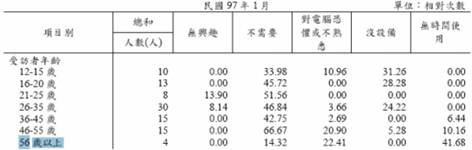
本研究目標則是希望經由實際觀察與訪談高齡者發送E-mail過程,瞭解目前電腦與網路使用環境,對於高齡者是否存在上述軟硬體等操作面的困難因素。
貳、研究方法
本研究採參與觀察與訪談方式進行,受觀察與訪談對象為大同技術學院資訊志工社第三屆長青資訊輔導的六位長青學員,第三屆長青資訊課程內容與進行方式如表 3,此六學員除參與10週基本課程外,還參加接下去的延伸課程,延伸課程包括有E-mail、網路相簿與視訊部落格等網路社群相關應用操作,亦即研究希望針對已有受過基本電腦技能教學的高齡者,藉以瞭解他們的學習效果,並發掘學習的困難點。
表 SEQ 表 \* ARABIC 3、第三屆長青資訊時間與課程內容
|
日期 |
進度 |
說明 |
|
2007/10/31 |
• 課程簡介 • 電腦基本知識 |
• 課程進度與內容簡介。 • 認識電腦各項組成:主機、螢幕、滑鼠、鍵盤。 • 認識光碟機與USB介面 |
|
2007/11/7 |
• 檔案系統 |
• 檔案系統:資料夾觀念、資料夾建立與複製到隨身碟。 • 牽涉資料夾操作概念,志工同學反應部分學員較難跟上進度。 |
|
2007/11/14 |
• 檔案系統 • 建立檔案-數字、符號與英文 |
• 檔案系統:複製、刪除。 • 建立檔案:建立「記事本」文字檔,練習數字、符號與英文輸入。 • 學員認識鍵盤分佈,以及輸入數字、符號、與英文的方式。 • 同時學習建立檔案、儲存檔案與開啟檔案技巧。 |
|
2007/11/21 |
• 建立檔案-中文 |
• 中文注音輸入法使用,中英混合輸入練習。 • 開啟中文輸入法整合器與手寫輸入使用。 • 原本認為手寫會較適用於學員,但學員對滑鼠操作寫字似乎仍不是很平順,如何輕易輸入資料,還需學習或技術改進。 |
|
2007/11/28 |
• 建立檔案-中文 • 建立檔案-聲音 |
• 中文輸入法整合器手寫輸入、筆畫、部首與中文符號輸入。 • 學習錄音機錄製聲音檔。 |
|
2007/12/5 |
• 建立檔案-聲音、照片與視訊檔 |
• 學習錄音機錄製聲音檔。 • WebCam應用Logitech軟體建立照片與視訊檔。 |
|
2007/12/12 |
• 建立檔案-照片與視訊檔建立 |
• 練習建立照片與視訊檔案。 |
|
2007/12/19 |
• 網頁瀏覽(IE) |
• 練習網頁瀏覽器IE的使用。 |
|
2007/12/26 |
• MSN帳戶申請 |
• 學員申請MSN帳號。 |
|
2008/1/2 |
•
MSN使用 |
• 練習MSN連線方式,文字、表情、動畫、震動、錄音、手寫、聲音與視訊。 • 延伸課程,於星期五2:00~5:00繼續,預計進行網路社群功能教學:E-mail、網路相簿與視訊部落格課程。 |
研究中將請六位學員實際操作E-mail傳送信件功能,選擇E-mail則是因為歷年網路使用調查中E-mail使用率均高達85%以上,而E-mail更是Internet上最悠久歷史的社交軟體,高齡者可利用來聯繫家庭網絡,減低社會孤立狀況(Dickinson, 2005),同時許多網路上的服務都必須以E-mail為認證依據,如網路書店與網路拍賣的帳戶登錄,一般會要求申請者提供E-mail以回覆身份認證。
表 SEQ 表 \* ARABIC 4、12 歲以上網路族民眾網路使用情形的跨年度比較行(政院研考會, 2007b: 26)
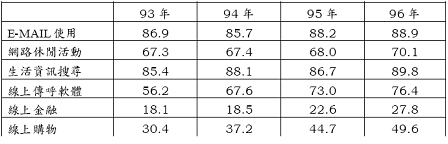
操作觀察將要求學員依據課程教授方式,先登入Windows Live Messenger再連結Web-based的hotmail介面,詳細步驟如下:(且過程中利用螢幕攝影及錄音紀錄操作過程)
【請學員傳送一封E-mail到研究者信箱】
1. 開啟Windows Live Messenger(因為課程進度順序,假設學員者已經熟悉Windows Live Messenger操作)

2. 登入Windows Live Messenger
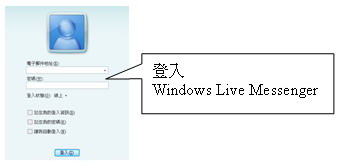
3. 經由Windows Live Messenger點選「開啟電子郵件收件夾」
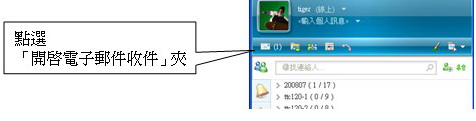
4. 進入Hotmail線上電子信箱,點選「新增」撰寫新郵件
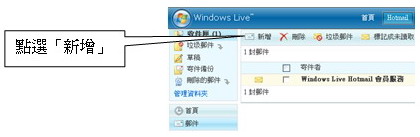
5. 輸入「收件者」、「主旨」與「內容」
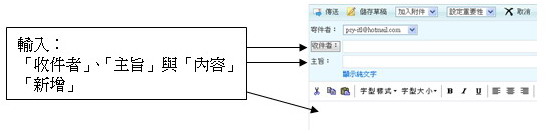
6. 點選「傳送」送出郵件
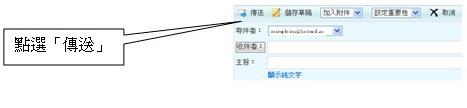
參與研究學員基本資料如表 5。
表 SEQ 表 \* ARABIC 5、學員基本資料
|
|
學員1 |
學員2 |
學員3 |
學員4 |
學員5 |
學員6 |
|
年齡 |
72 |
70 |
73 |
62 |
78 |
57 |
|
學歷 |
高中職 |
高中職 |
專科 |
國中老師 |
高中職 |
國小 |
参、高齡者E-mail使用操作
依據上述步驟,觀察整理學員操作過程,以表格整理於表 6、操作紀錄與表 7、訪談內容。
步驟1,只有學員4與學員6順利找到MSN圖示進入,但學員4與學員5表示家中電腦,家人已將電子郵件快捷圖示放在桌面,直接點選即可開啟進入E-mail介面,因此本研究為配合課程順序,先進MSN再進入Hotmail似乎對他們較不適應,由此知相關常用應用對於高齡者可幫忙設快捷,讓他們能方便進入使用。
步驟2,帳戶登入,部分學員對帳戶名稱與網址,不是分辨很清楚,可能在網址列輸入帳戶,或在帳戶欄輸入網址,確實網路上一些字串表示,一般使用者可能習以為常,但高齡者對一串字元的用途,卻往往無法有效分辨,且輸入字串對他們也是挑戰,但若幫忙設定,則可能到其他環境就無法有效應用,設為自動登入,則要提醒於公用電腦需考慮被盜用問題,家中電腦可由家人幫忙設為自動登入,減少登入麻煩。
步驟3與步驟4,都是在典型超連結網頁規劃中,於多種連結選項,找到所要的功能點選,除學員6較順利完成,其他學員都要提示或一番尋找才可進入,學員4與學員5則表示家中環境使用較習慣,相關流程與選項位置已經熟悉,使用上沒有太大問題,顯示高齡者設計的介面與流程應簡潔、清楚,不致因為選項太多,對他們造成困擾。
步驟5,收件人、主旨與內容輸入,學員4為國文教師退休,中打不是問題,學員6來這邊上課才學,但很認真,也打得不錯,其他人則均顯示輸入的瓶頸,其中學員3輸入六個字,用去約6分鐘,學員5表示在家中用手寫板,很方便,即對高齡者而言,輸入往往是他們敬畏的一環,可以像學員5,尋求輔助工具幫忙,另也可以利用聲音或視訊等自然而非文字資料方式克服。
步驟6,點選送出大部分沒問題,除學員6因為加附件,遇到字串驗證問題,目前許多網站為防止機器發信等重複動作,會要求文字圖檔驗證,需手動輸入看到的字串,對高齡者會是一大障礙,一為其文字圖檔為求安全性越來越不易辨識,且還要正確輸入字串,如何讓高齡者益於使用,又能兼具安全性,將是一大挑戰。
訪談中,除學員2認為無E-mail需求,其餘均認為有利用E-mail連絡親友需求,而大部分也都表示,希望學更多東西。
表 6、操作紀錄
|
|
學員1 |
學員2 |
學員3 |
學員4 |
學員5 |
學員6 |
|
步驟1 |
提示點選桌面圖示,快點兩次滑鼠稍有困難。 |
『要看筆記喔!都沒有在練』,找到圖示順利進入。 |
『我現在怎麼辦?』提示由MSN圖示按兩下進入。 |
(抱怨介紹學員3找某廠商維修,他都不要)順利點選進入。 |
請學員啟動MSN(表示桌面沒有電子郵件快捷,家中桌面有),提示先開啟MSN,提示點選桌面圖示。 |
順利開啟MSN |
|
步驟2 |
表示帳號輸入有問題,幫忙確認排解,@符號輸入稍有困難。 |
不清楚帳戶與網址,帳戶經常忘記,要看筆記,家中沒有在使用E-mail,@符號輸入稍困難,『是否要選記住密碼?』。 |
我要輸密碼對嗎?輸入錯誤(部落格網址與帳戶會分不清楚),提示退後鍵刪除,@符號輸入稍有困難。 |
登入帳戶不完整,提醒輸入完整E-mail。
|
順利登入。 |
順利登入。 |
|
步驟3 |
提示hotmail圖示位置,提示安全警告彈出視窗按「是」。 |
找不到hotmail圖示位置(提示告知),提示安全警告彈出視窗按「是」。 |
找不到hotmail圖示位置(提示告知),提示安全警告彈出視窗按「是」。 |
找到hotmail圖示點入,安全提示點「是」後,不小心關掉視窗,重新點選進入。 |
自行費一番功夫找到hotmail圖示位置 |
找不到hotmail圖示位置(提示告知),平時沒有寫信與收信,安全警告彈出視窗按「是」嗎?按「是」後進入。 |
|
步驟4 |
提示點「新增」進入新郵件撰寫。 |
找不到「新增」圖示(提示告知)。 |
寫信喔!找不到正確圖示,提示點「新增」進入新郵件撰寫 |
提示點「新增」進入新郵件撰寫(hotmail較少用)。 |
找不到新增郵件選項,找不到通訊錄,(家中電子信箱直接點就出來,再選收件人、寄件人即可),提示點「新增」進入新郵件撰寫。 |
順利按新增進入郵件撰寫。 |
|
步驟5 |
提示寫主旨、內容,不知內容欄位(提示告知),選擇輸入英文資料。 |
順利輸入收件人與主旨,提醒還有主旨,選擇輸入數字。 |
輸入收件人,游標跑走,提示點到輸入欄位,主旨英文字串,要幾個字?Enter?還有內容,內容:「老師教學很好」,提醒要切換注音,ㄅㄆㄇ努力拼音並找鍵盤(將近六分鐘完成輸入)。 |
企圖找通訊錄連絡人,找不到直接輸入,常常忘記切換中文。要求學員加附件,不會啊,在家裡通常也都搞好久,還要問工作地方的小姐幫忙(教該學員加附件),會轉寄但不會自己加附件(告知google與Yahoo也類似)。 |
順利打入收件人,收件人後Enter?提醒要再打入主旨與內容,選擇輸入數字。 |
順利打入收件人,不用輸入其他的嗎?告知還要其他欄位,主旨設定時按滑鼠右鍵,游標出不來,告知按左鍵,注音與符號輸入都順利達成,經常使用,都在這邊學習,不會加附件(教如何加附件),上次有教時忘記了。 |
|
步驟6 |
找不到傳送圖示(提示告知)。 |
努力找到傳送圖示送出。 |
找到傳送圖示送出。 |
順利傳送。 |
順利傳送。 |
傳送時出現圖片字元驗證,重新驗證,字元看不清楚,重新選一次,還是看不太懂(幫忙確認),現在才開始學英文,大小寫切換不熟悉,驗證後傳送成功。 |
表 7、訪談內容
|
學員1 |
家中有電腦,但平時沒有發mail,想發信給日本親友。電腦很複雜,沒有每天用,學的都忘了,但是看螢幕蠻吃力。 |
|
學員2 |
有電腦較舊,但壞掉,一直沒修,沒有E-mail需求,想學資料輸入與編輯。 |
|
學員3 |
平常沒在使用E-mail,家中電腦較舊,修過但還是不能用,家中無法操作,沒練習,學過又忘了,只能來這邊練習,也是想學E-mail,孩子在國外,一年回來一次,有這樣的需求。 |
|
學員4 |
家中有電腦,都在看信而已,google與Yahoo都有用,google常常有亂七八糟的信,以前國中國文老師,要出題目,所以一天到晚在打字,中打沒問題,英打較少。google與Yahoo由桌面直接進入,廠商幫我放上去的,MSN不會放到桌面(教導如何放桌面並練習),家中收發E-mail沒問題想學部落格,要把寫的文章放上去,整理網路相簿,家中電腦聲音好像有問題,整個沒聲音,沒有用錄音功能(教如何確定是否設靜音),最多是打文章,有很多文章,希望能加附件寄出,現在還玩電動,但眼睛怕弄壞,聲音和錄音都應該學,兒子在台北電腦公司,但回來都不幫我弄。 |
|
學員5 |
家中電子信箱桌面直接點就出來,我孫子幫我設的,信中夾附件,可傳送照片,寄給美國外甥與日本朋友,約時間到學員家瞭解環境設定(使用Yahoo),輸入利用手寫板,朋友介紹使用,英文、國文、日文都可以,很方便,沒用過錄音,有用過照相機與麥克風連線。遇到的困難,傳送出去的照片,對方常常附件無法開啟,用瀏覽方式較不會,上課幫助很多,想學部落格,幾乎天天用電腦,並收發E-mail。 |
|
學員6 |
中打來這邊後開始學,建議輸入可選擇手寫板,認為打字較有成就,價錢便宜嗎?薪水不高,有人笑這麼老還學電腦,我才讀到國小五年級,燦坤買新的電腦,設成家裡可以用,但是小畫家、錄音都沒有,回家不能用,都來這裡用,我的願望是把一些好的資訊(人生道理,道場訊息)傳播給大家,建議用說或視訊,甚至可以視訊頻道,但家中電腦沒有設好。 不知如何把孫女加入連絡人(實際教導如何使用,並將其孫女加入連絡人,以後寫信直接點連絡人即可),本來舊電腦不好用,送一位六腳鄉腦麻的小朋友。 收發信件還不熟悉,E-mail目前使用仍不多。跟台中聯繫,可以用視訊,之前視訊有問題,也有用Yahoo信箱。兩三年前學過,教很快,只學會開關機與接龍,接著就沒再用。目前家中電腦螢幕設定都走掉,有時用到很晚不曉得如何關機,只好打電話討救兵,想要字大一點,結果變全螢幕,為這個問題好幾天沒摸電腦,一週約用電腦一次,朋友說寄信我都沒收(提醒電腦使用要注意休息)。 |
肆、高齡者E-mail介面設計
根據上述觀察,針對簡單流程與減少文字輸入設計一E-mail系統雛形,設計中若傳送訊息時選擇語音或視訊,則不需輸入任何文字即可達成。
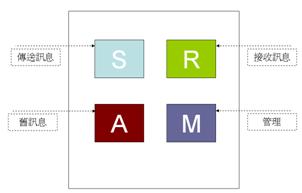
圖 1、主畫面
主畫面與其他介面設計以適合高齡者讀取為原則,並於每項選擇配合簡短語音播放輔助,希望達到用聽的也能操作目標。
通訊對象選擇「個人」表點對點兩人間訊息傳送,「群組」是與特定網路社群間的連結,「自我社群」則是連結自己的個人空間,亦即傳送對象為自己的網路空間,經此介面即可將語音或視訊內容上傳自己空間,與他人分享:
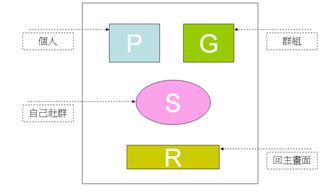
圖 2、通訊對象選擇
選擇「個人」時,將通訊錄中聯絡人進行分類,分類方式依幾個預設大項區分:
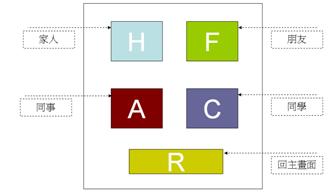
圖 3、通訊對象選擇
點選分類並選擇預先登錄之聯絡人後,即進入媒介選擇功能:
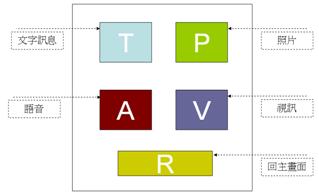
圖 4、媒介選擇
發出新訊息時,必須設定標題,文字標題為非必要,但要求一定要有簡短語音標題,接收者可由語音標題過濾是否接收完整訊息。
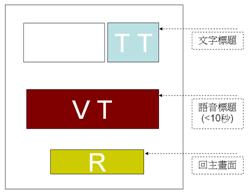
圖 5、製作標題
為減少對於文字呈現方式的依賴,系統強調語音、視訊等非文字的記載,但是相對會造成資料整理搜尋的困擾,因此將配合標籤(Tag)設定功能,作為訊息分類整理依據,標籤、發送端身份、日期、文件型態等關鍵特性搭配應用,可幫助過濾縮小資料尋找範圍。
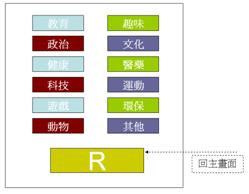
圖 6、標籤(Tag)選擇
傳送語音或視訊,若是已經建立的檔案,則以讀取檔案方式讀入,必須配合其他檔案製作工具,與具備檔案系統瀏覽能力,較直覺為選擇錄製工具,由介面完成錄製後,送出即可。
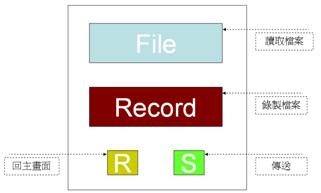
圖 7、語音、視訊傳送
此架構希望能示範一符合高齡者介面的設計方向,而更詳細與細部規劃,則需進一步努力。
伍、結論
本研究希望經由與高齡者資訊輔導的接觸中,除了從教育面尋求縮減高齡者數位落差外,進一步探求一般電腦與網路使用界面對高齡者使用上的限制,若能夠讓高齡者更無障礙(inclusive)地操作電腦,將可減低他們對科技的心理畏懼,而此面向則有賴在適用高齡者人機介面設計(Human-Computer Interface Design)上投入更多研究。本文僅提出一設計雛形,接下去,則盼望能在實作、系統上線與介面比較評估上繼續研究。
參考文獻:
TWNIC(2008),〈九十七年度台灣寬頻網路使用調查報告〉,TWNIC 2008年「台灣寬頻網路使用調查」報告,台北:台灣網路資訊中心,(http://www.twnic. net.tw/download/200307/0804c.pdf),2008/10/31。
行政院研考會(2007a),〈96年數位落差調查報告〉,(http://www.rdec.gov.tw/public/ Attachment/81714551671.pdf),2008/11/1
行政院研考會(2007b),〈96年數位落差調查報告摘要〉,(http://www.rdec.gov.tw/ public/Attachment/871616535971.pdf),2008/11/1
Morris, J.M.(1992). The effects of an introductory computer course on the attitudes of older adults towards computers. Proceedings of the 23rd SIGCSE technical symposium on Computer science education, Kansas City, Missouri, USA, 5–6 March, 1992, pp. 72–75.
Dickinson, A., Newell, A.F., Smith, M. and Hill, R.L. et al (2005). Introducing the Internet to the over-60s: developing an email system for older novice computer users. Interacting with Computers, 17(6): 621-642.